É necessário baixar o arquivo ISO do Windows para instalar ou atualizar o Windows. ISO é um tipo de arquivo que pode ser gravado diretamente em uma mídia como um disco USB, CD ou DVD. Em muitas situações, o formato de arquivo ISO do Windows é extremamente útil. Ele pode ser facilmente usado para criar um disco inicializável do Windows, um disco de recuperação do Windows, etc. Vamos descobrir como e de onde você pode baixar a cópia.iso legal do arquivo ISO do Windows 10/11 diretamente da Microsoft.
Faça o download do arquivo ISO do Windows 10
Conforme pesquisei, não há um link oficial de download direto para o arquivo ISO do Windows 10. Mas você pode baixá-lo oficialmente usando a ferramenta de criação de mídia do Windows 10.
Aqui está o link do Microsoft página de download do Windows 10 . Esta página sempre fornece o link para baixar a versão mais recente do arquivo ISO.
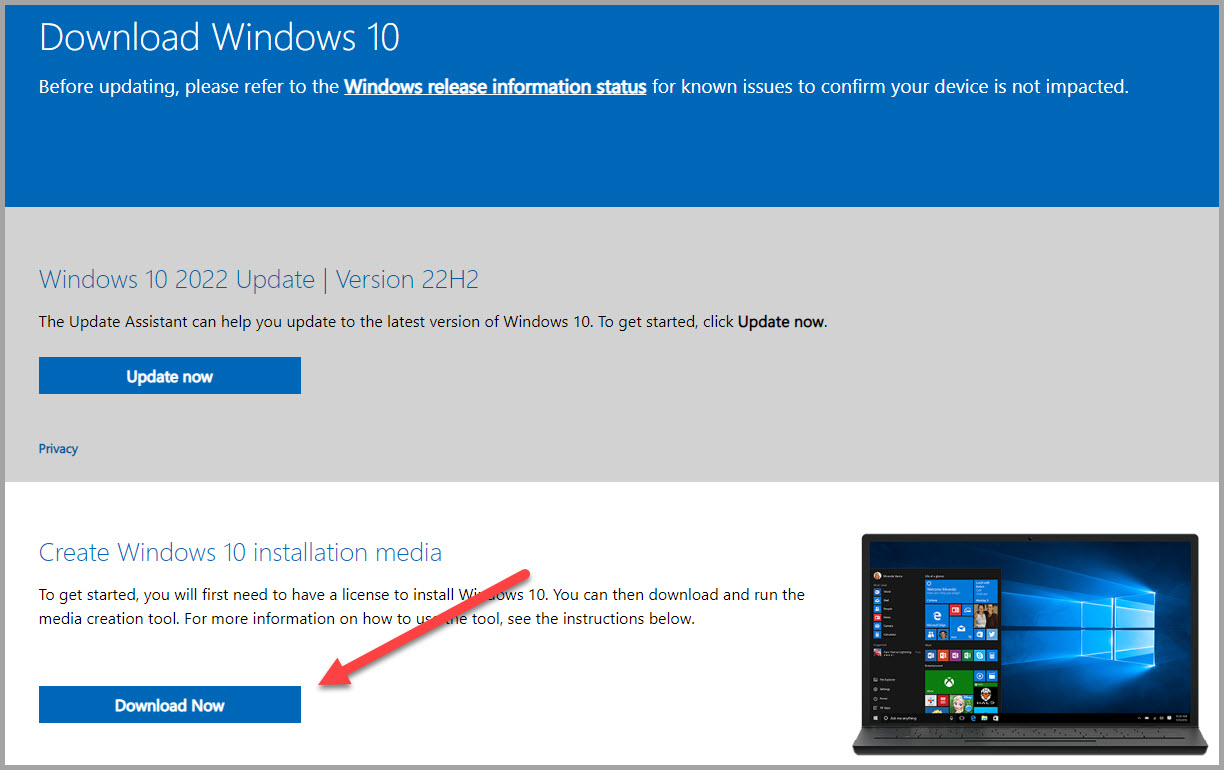
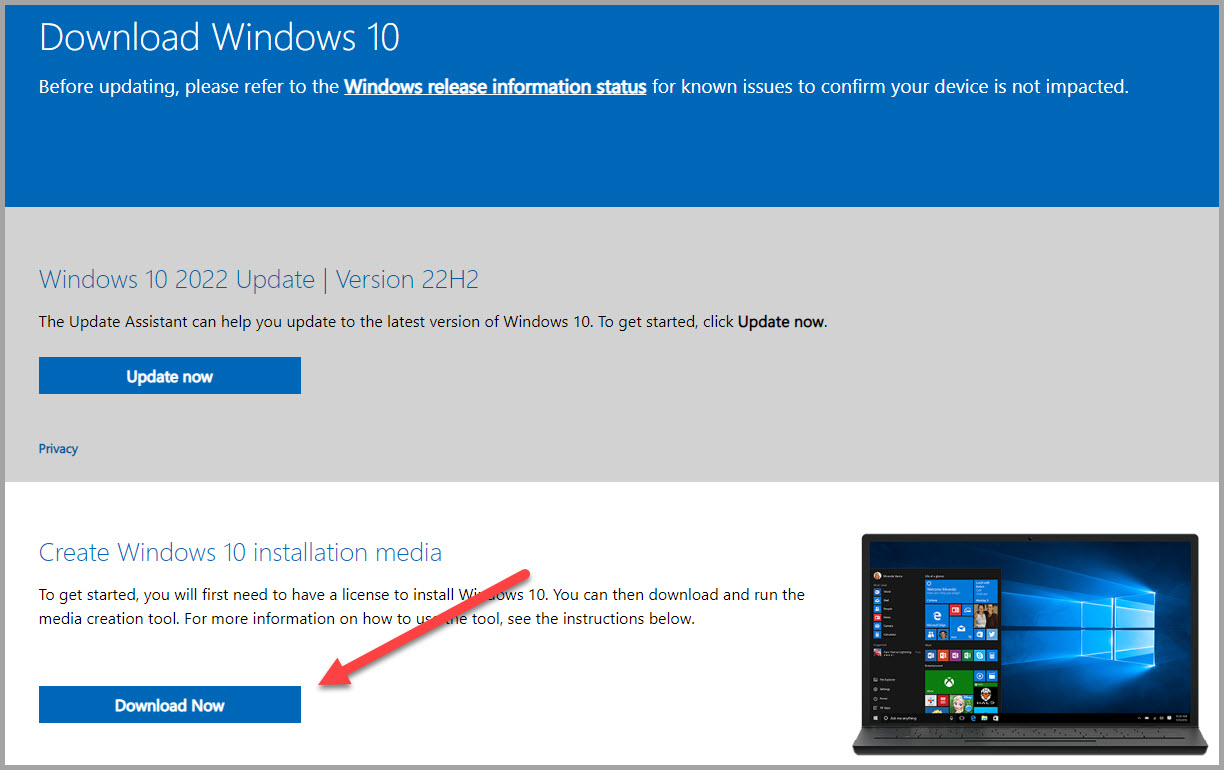
Você precisa executar a ferramenta de criação de mídia que solicitará que você baixe o arquivo ISO ou crie um disco utilizável. Selecione o arquivo ISO para obter o ISO oficial mais recente do Windows 10.
Faça o download do arquivo ISO do Windows 11
O Windows 11 Iso pode ser baixado diretamente do página de download do Windows 11 no site da Microsoft. O ISO do Windows 11 também pode ser criado usando a ferramenta de criação de mídia para Windows 11.
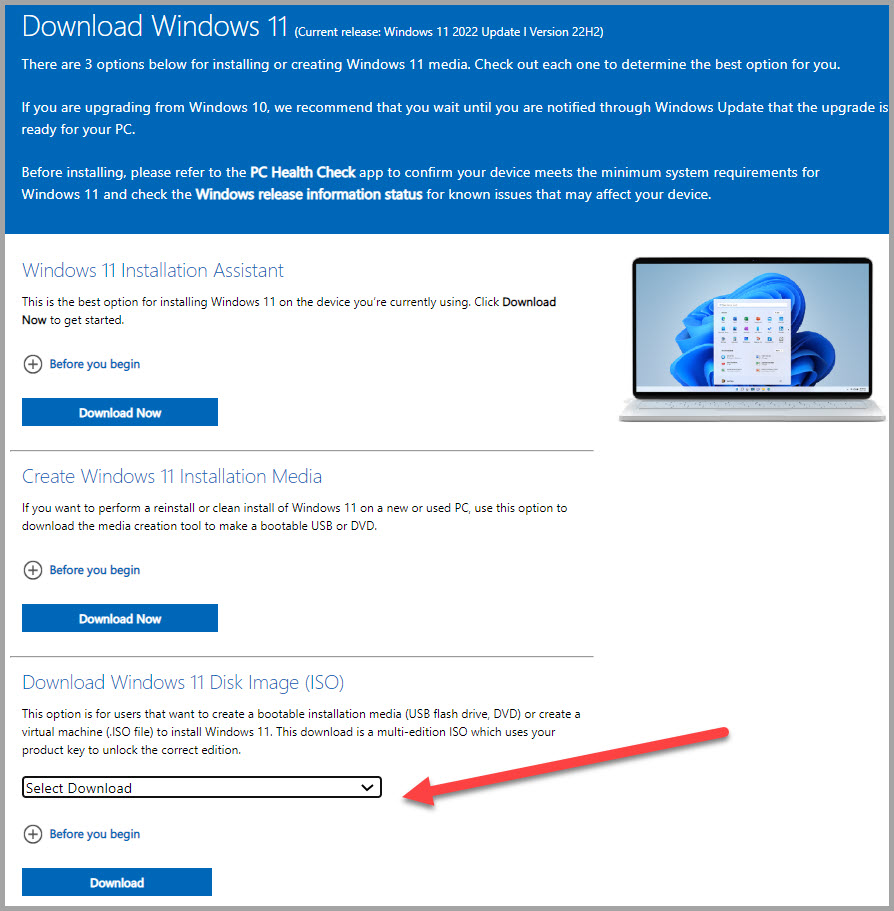
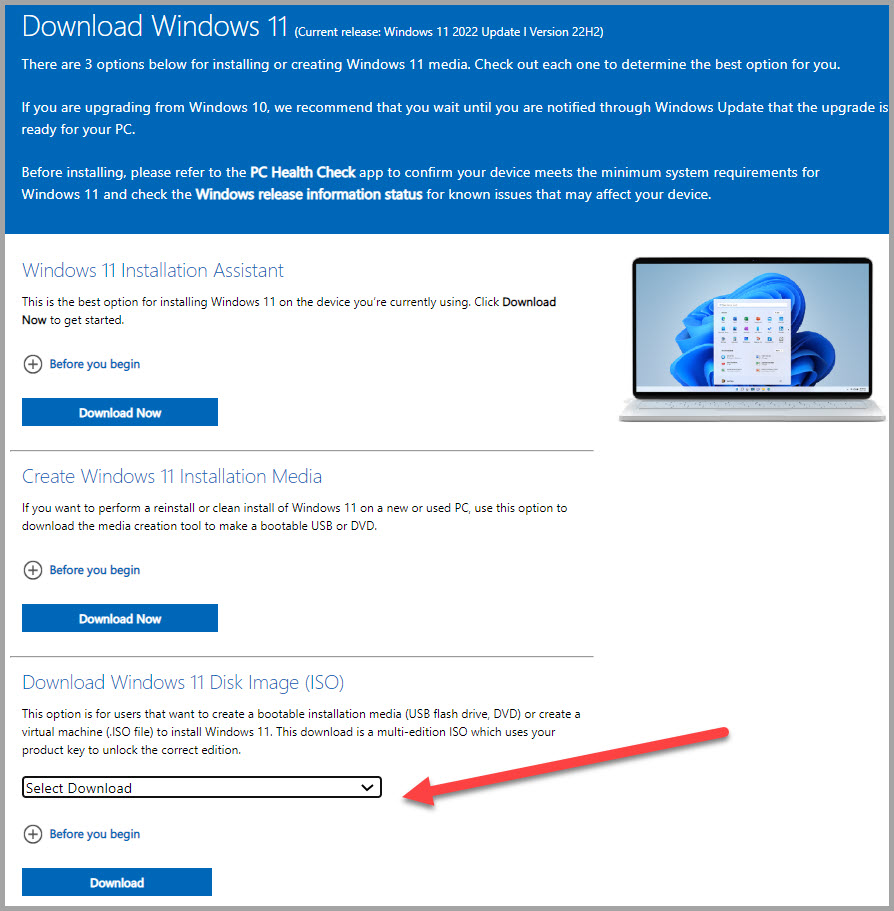
No menu suspenso, selecione o ISO de várias edições do Windows 11. Em seguida, clique no botão de download. Agora você selecionou o idioma e clique em Confirmar. Agora um link com Windows de 32 bits ou 64 bits aparecerá, clique nele e o download do arquivo ISO será iniciado.
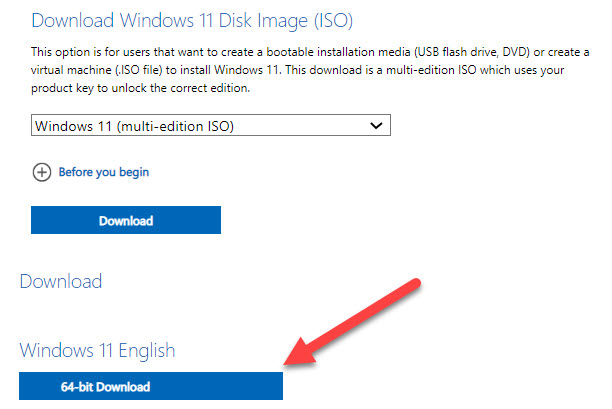
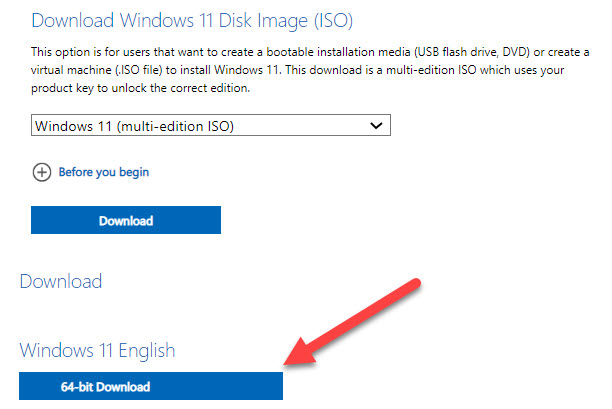
Após a conclusão do download, você pode usar o arquivo ISO onde quiser.
Usando a ferramenta de criação de mídia para baixar um arquivo ISO do Windows
Baixe a ferramenta de criação de mídia e execute-a. Aceite o contrato de licença para continuar e selecione uma edição do ISO.
Selecione o tipo de mídia como arquivo ISO
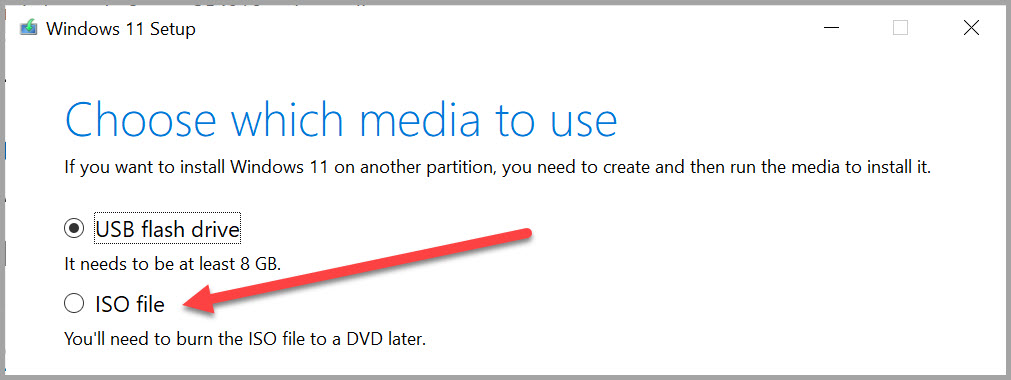
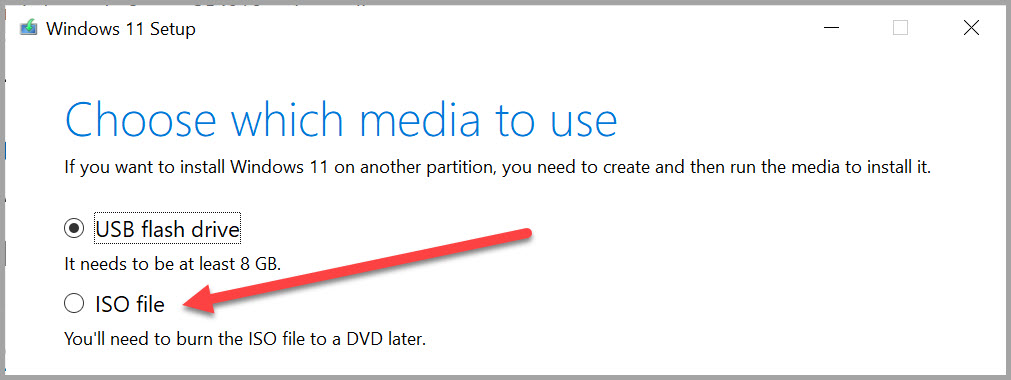
Clique em próximo e escolha o local do arquivo para salvar o arquivo ISO.
E o download começará.
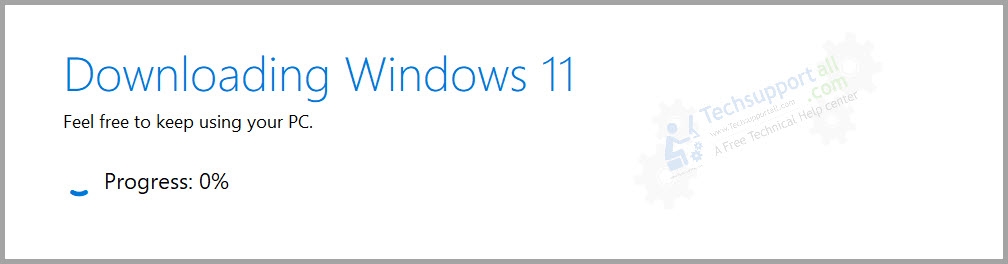
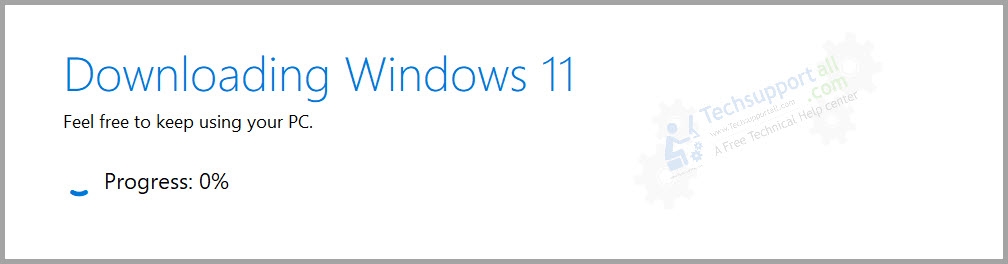
Após a conclusão do o download, seu arquivo ISO do Windows está pronto para uso. O conteúdo do arquivo ISO pode ser facilmente explorado clicando duas vezes sobre ele. Ele abrirá a imagem ISO no File Explorer.
O que é o arquivo ISO do Windows?
Um arquivo ISO geralmente é usado para distribuir um sistema operacional ou programa de software em um único pacote. Um arquivo ISO do Windows é um formato de arquivo de um CD ou DVD de instalação do Windows contendo todos os arquivos de instalação. O arquivo ISO pode ser usado para recriar um disco óptico, disco USB ou disco virtual. É como um arquivo de conquista que pode ser gravado diretamente em um disco ou montado em um disco virtual.
Como o arquivo ISO do Windows é útil?
É útil de várias maneiras
Para criar uma mídia de instalação para instalar ou atualizar o sistema operacional Windows.Também é útil criar um disco de recuperação do Windows para reparar ou solucionar problemas do Windows.Um arquivo ISO do Windows é necessário para criar uma máquina virtual do Windows usando o software VirtualBox ou VMWare.
Como abrir e usar arquivos ISO
Arquivos ISO podem ser abertos diretamente no navegador de arquivos do Windows 10 e Windows 11. Embora não fosse possível nas versões anteriores do Windows. Este arquivo também pode ser gravado diretamente em um CD, DVD ou disco USB. No Windows 10/11 basta clicar com o botão direito no arquivo ISO e escolher uma das duas opções:
Montar:cria um novo disco virtual e mostra os arquivos naquele drive.
Gravar imagem de disco : Gravar significa gravar em um CD ou DVD. Mas, para fazer isso, deve haver um gravador ou dispositivo de gravação de CD/DVD em seu sistema.
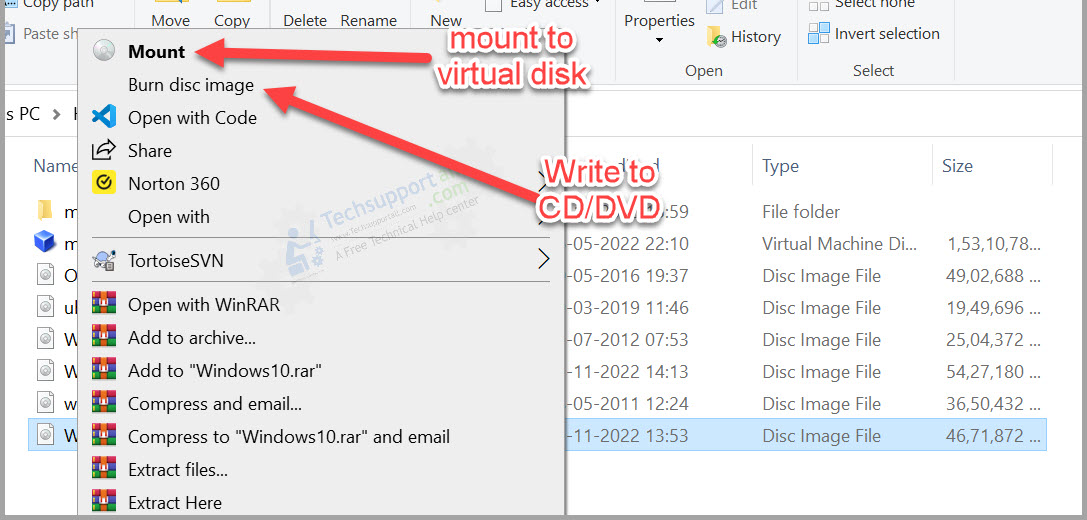
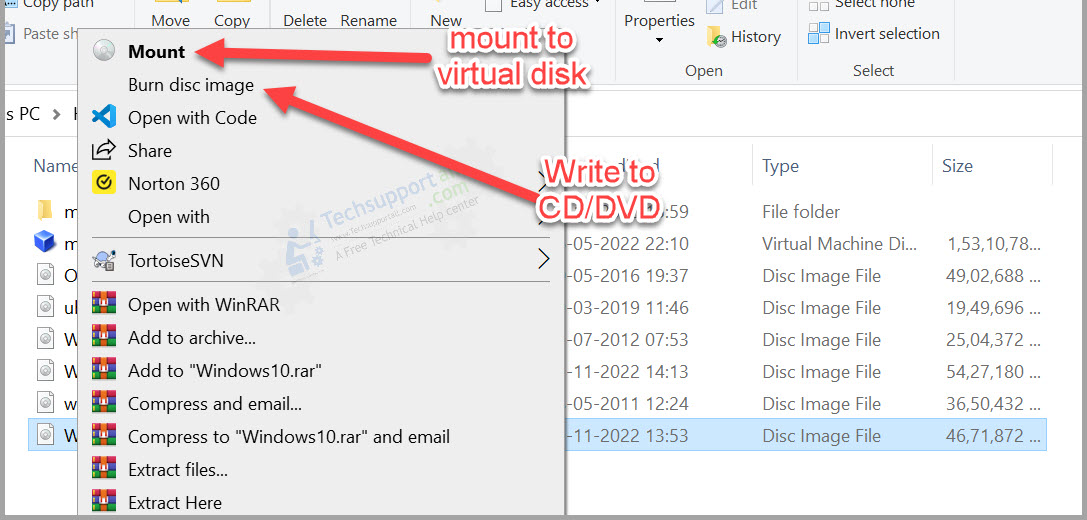
Como instalar ou atualizar o Windows com arquivo ISO
Se você for atualizar ou atualizar o Windows, basta executar o arquivo de configuração presente no arquivo ISO e iniciará o processo de atualização. Se você precisar instalar uma nova cópia do Windows, primeiro precisará criar um disco inicializável e, em seguida, inicializar o sistema selecionando esse disco como o primeiro disco de inicialização. Você pode fazer isso acessando as configurações do BIOS ou usando uma tecla de atalho para selecionar o dispositivo de inicialização. Essas configurações variam de fabricante para fabricante e até mesmo de modelo de dispositivo para modelo de dispositivo.
Para obter mais detalhes sobre atualização e novas instalações, consulte os links a seguir
Atualizar o Windows 7 para o Windows 10
Atualizar o Windows 10 para o Windows 11
Instalação recente do Windows 10
Instalação recente do Windows 11
Perguntas frequentes
É possível obter uma cópia gratuita do Windows ISO?
Sim, o arquivo ISO para Windows 10 e Windows 11 é gratuito. Você pode baixá-los como mencionado no post acima. Mas para ativar o Windows, você deve inserir a chave de licença após a instalação. Portanto, esses arquivos ISO são apenas para fins de avaliação.
Qual é o tamanho dos arquivos ISO do Windows 10 e 11?
Com cada atualização, o tamanho pode ser diferente. De acordo com a atualização mais recente em 2022, o arquivo de imagem ISO do Windows 10 tem um tamanho de 4,5 GB e o Windows 11 tem 5,5 GB.
É legal baixar ISOs do Windows 11/10?
Sim, é absolutamente legal e válido baixar um arquivo ISO para as diversas finalidades. Fornecemos apenas links diretos do site oficial da Microsoft.
O ISO do Windows 10 pode estar disponível sem a Ferramenta de criação de mídia?
Não sei por que a Microsoft não forneceu o link direto do arquivo ISO para o Windows 10, enquanto o forneceu para o Windows 11. Embora qualquer pessoa possa facilmente baixar o ISO do Windows 10 usando a Ferramenta de criação de mídia, por que as pessoas têm tanta preguiça de procurar o arquivo ISO em sites de terceiros? Baixar o arquivo de imagem de um sistema operacional de fontes desconhecidas não é seguro. Portanto, é melhor usar a Ferramenta de Criação de Mídia.
Como baixar o Windows Pro ISO?
Windows 10 e Windows 11, ambos os arquivos ISO vêm com as versões Home e Pro incluídas nele. Você só precisa inserir sua chave de licença apropriada para instalar ou atualizar a versão correta vinculada à sua chave.